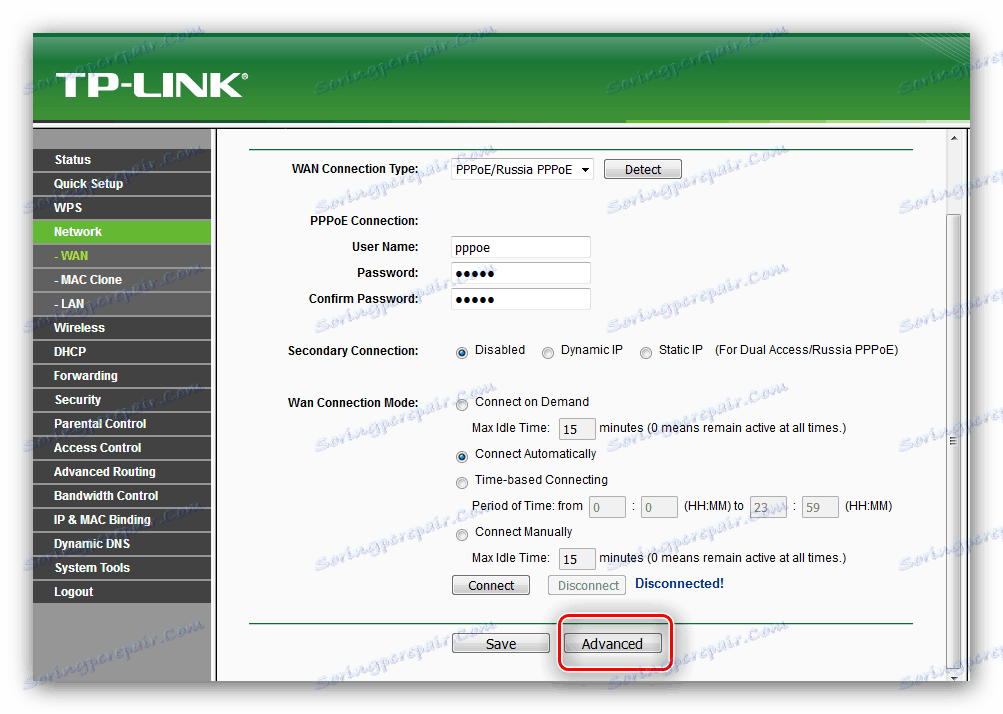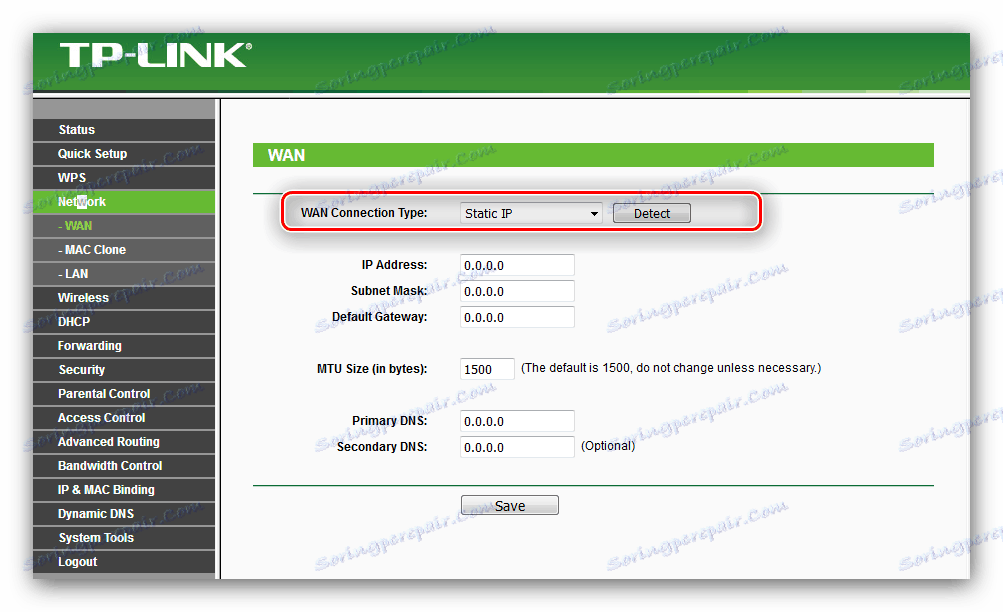Konfiguriranje usmerjevalnika TP-Link TL-WR741ND
TP-Link TL-WR741ND usmerjevalnik spada v srednji razred naprav z nekaterimi naprednimi funkcijami, kot je brezžična radijska postaja ali WPS. Vendar imajo vsi usmerjevalniki tega proizvajalca enako vrsto konfiguracijskega vmesnika, zato za pravilno konfiguriranje zadevnega usmerjevalnika ni težav.
Vsebina
Prednastavitev TL-WR741ND
Takoj po nakupu mora biti vsak usmerjevalnik pravilno pripravljen: namestite, priključite napajanje in priključite se na osebni računalnik ali prenosni računalnik.
- Namestitev takšne tehnike je primernejša v dosegu kabla LAN za povezavo z računalnikom. Pomembni dejavniki so tudi odsotnost virov radijskih motenj in kovinskih elementov blizu lokacije naprave: drugače bo signal Wi-Fi nestabilen ali popolnoma izginil.
- Ko postavi usmerjevalnik, ga je treba napajati iz omrežja z vključeno enoto in nato priključiti na računalnik. Načelo je naslednje: kabel od ponudnika je priključen na priključek WAN in računalnik in usmerjevalnik sta povezana s patchcord, katerega konca sta povezana z LAN pristanišči. Vsi konektorji na napravi so podpisani, zato se ne pojavijo težave s postopkom.
- Končna faza prednastavitve je priprava kartice računalniške mreže, in sicer namestitev pridobivanja naslovov IPv4. Poskrbite, da je možnost nastavljena na »Samodejno«. Podrobna navodila za ta postopek najdete v članku na spodnji povezavi.
![Nastroyka-setevogo-adaptera-pered-nastroykoy-routera-P-Link-TL-WR741ND]()
Več podrobnosti: Namestitev lokalnega omrežja operacijskega sistema Windows 7

Konfiguracija TL-WR741ND
Nastavitev parametrov zadevnega usmerjevalnika se ne razlikuje od iste operacije za druge naprave TP-Link, vendar ima svoje lastne nianse - zlasti vrsto in ime nekaterih možnosti na različnih različicah vdelane programske opreme. Priporočljivo je, da namestite najnovejšo različico programske opreme usmerjevalnika - v prihodnjem vodniku se lahko seznanite z značilnostmi postopka.
Lekcija: Utripamo usmerjevalnik TL-WR741ND
Dostop do konfiguracijskega vmesnika te naprave je mogoče dobiti na naslednji način. Pokličite brskalnik in vnesite vrstico 192.168.1.1 ali 192.168.0.1 . Če te možnosti ne ustrezajo, poskusite tplinkwifi.net . Natančni podatki za vašo kopijo najdete na nalepki, pritrjeni na spodnji del ohišja. 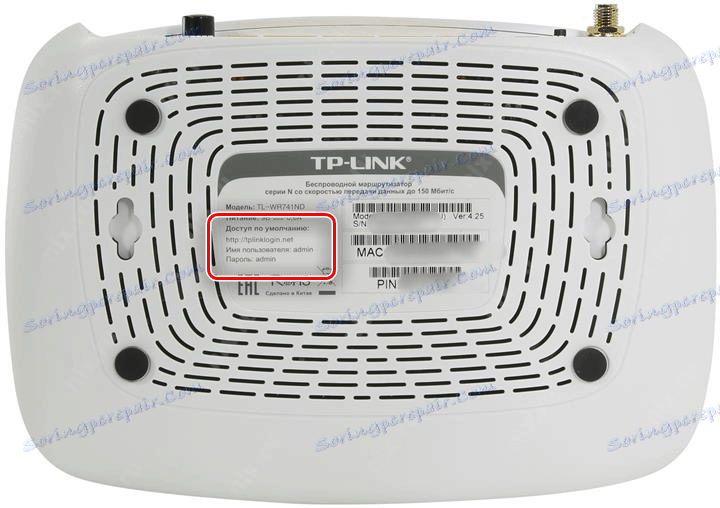
Kombinacija za vstop v vmesnik usmerjevalnika je beseda admin kot uporabniško ime in geslo.
Glej tudi: Kaj storiti, če ne morete dostopati do spletnega vmesnika usmerjevalnika
Usmerjevalnik lahko konfigurirate na dva načina - s hitro konfiguracijo ali s samopostavljanjem potrebnih parametrov. Prva možnost prihrani čas, druga pa vam omogoča prilagajanje določenih možnosti. Opisali bomo obe, in končna izbira vam bo dala.
Hitra namestitev
S to metodo lahko vnesete osnovne nastavitve povezave in brezžične povezave. Naredite naslednje:
- V meniju na levi kliknite element "Hitra namestitev" , nato kliknite gumb "Naprej" .
- Na tej stopnji morate izbrati vrsto povezave, ki jo ponuja vaš ponudnik internetnih storitev. Upoštevajte, da možnost samodejnega odkrivanja ne deluje v Rusiji, Ukrajini, Kazahstanu in Belorusiji. Ko je izbrana vrsta povezave, kliknite Naprej .
- Odvisno od vrste povezave boste morali vnesti dodatne parametre - na primer geslo za prijavo, ki ga prejme ponudnik, in vrsto IP-naslova. Če vam te informacije niso znane, se obrnite na besedilo pogodbe s ponudnikom ali se obrnite na svojo tehnično podporo.
- Končna stopnja hitre nastavitve je konfiguracija Wi-Fi. Določiti morate ime omrežja in regije (odvisno od tega je uporabljeno frekvenčno območje). Ko izberete varnostni način - privzeta možnost je "WPA-PSK / WPA2-PSK" , zato je priporočljivo, da jo pustite. Zadnja akorda - nastavite geslo. Bolje je, da izberete težje, ne manj kot 12 znakov - če sami ne morete zamisliti primernega, uporabite našo storitev za ustvarjanje kodnih besed.
- Če želite shraniti svoje delo, kliknite Dokončaj .
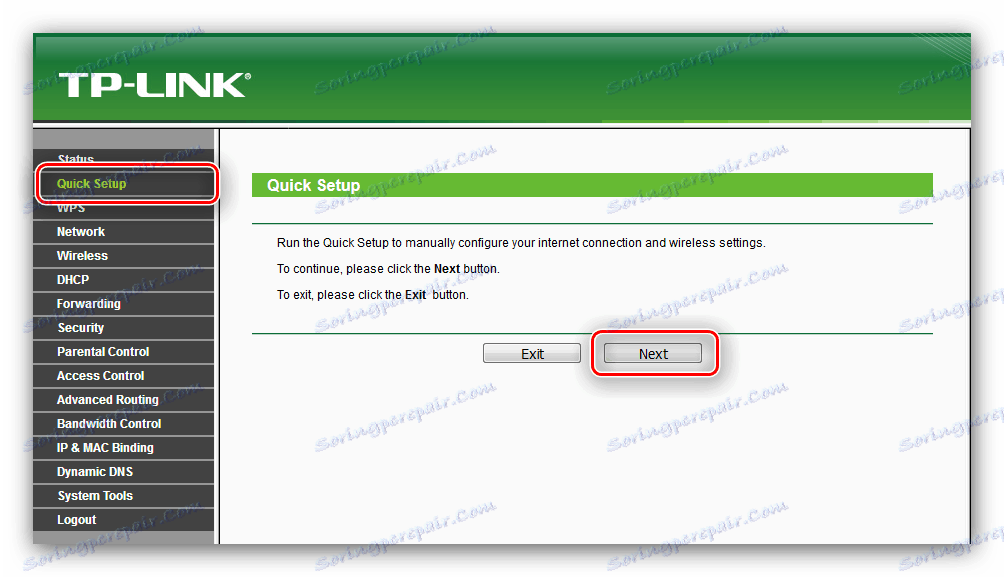
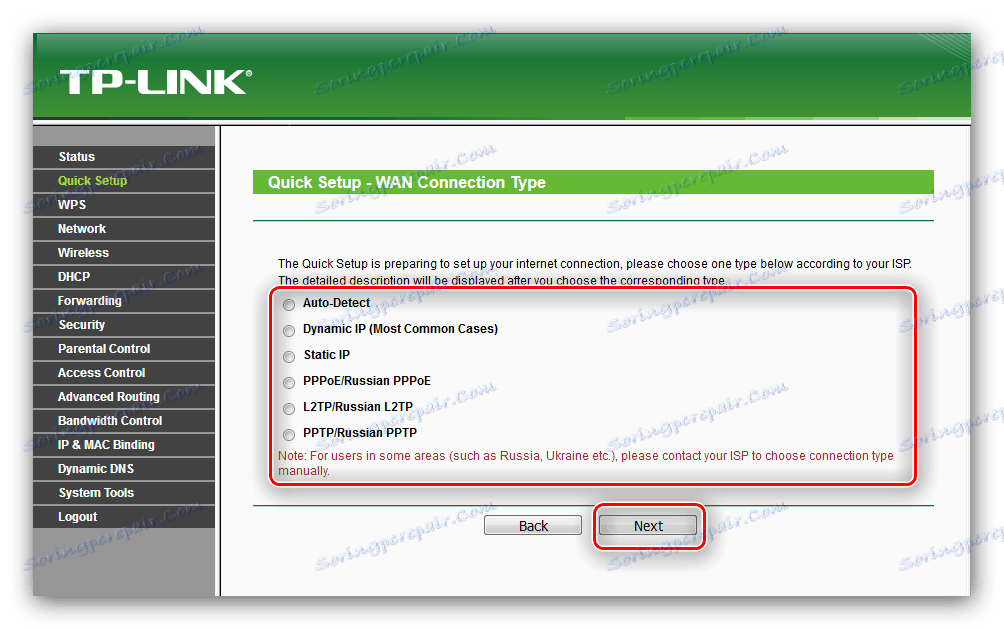
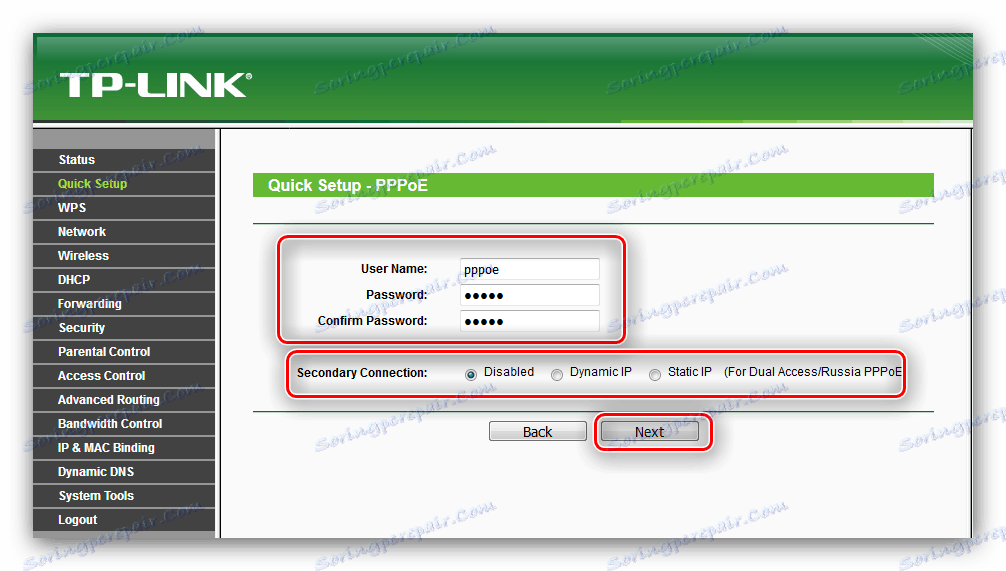
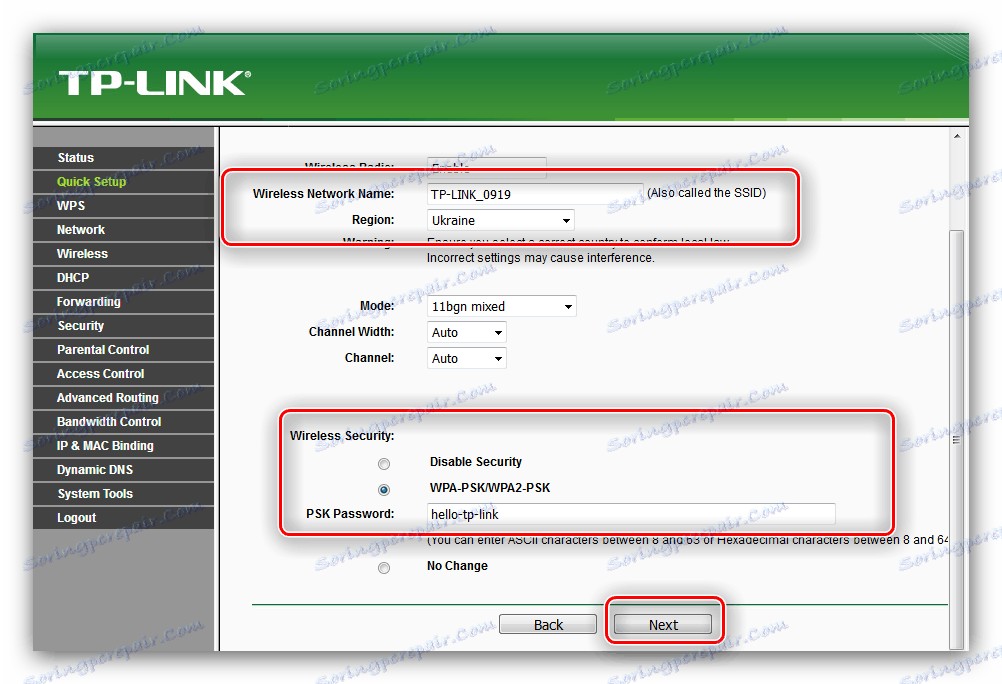

Počakajte, da se usmerjevalnik znova zažene in naprava bo pripravljena za delovanje.
Način ročnega nastavljanja
Neodvisen vhod parametrov ni veliko bolj zapleten kot samodejna metoda, vendar v nasprotju s to možnostjo omogoča natančno nastavitev obnašanja usmerjevalnika. Začnimo z nastavitvijo internetne povezave - potrebne so možnosti v razdelku »WAN« v meniju »Omrežje« . 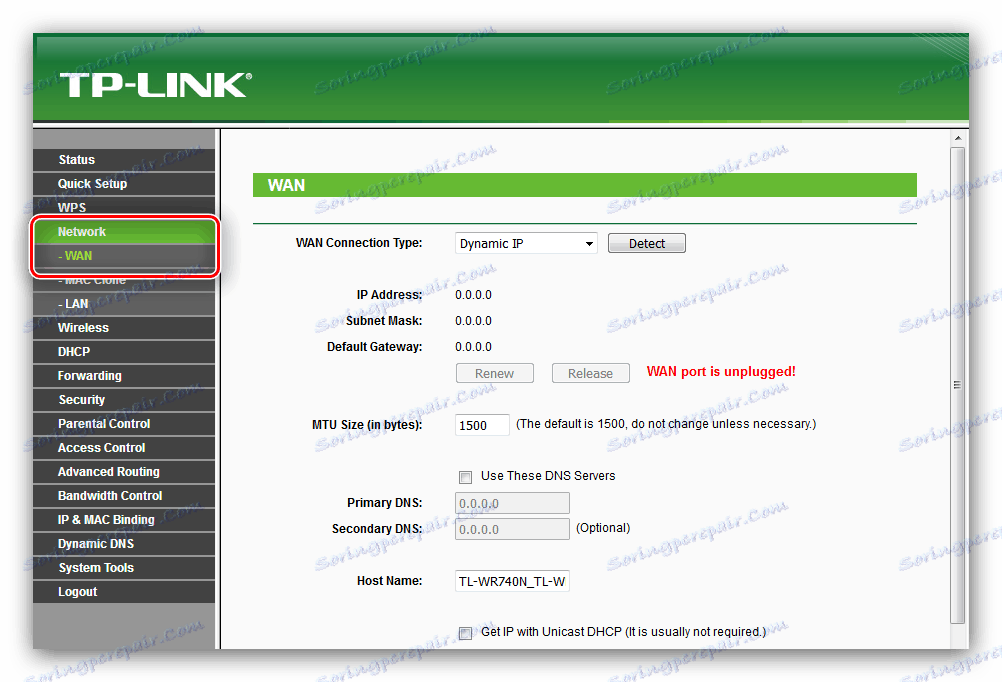
Ta naprava podpira povezavo prek vseh protokolov, ki so skupni v postsovjetskem prostoru - upoštevamo konfiguracijo za vsako od njih.
PPPoE
Povezava PPPoE je še vedno ena izmed najbolj priljubljenih in je glavna za ponudnike v državni lasti, kot sta Ukrtelecom ali Rostelecom. Nastavljen je tako:
- Izberite vrsto povezave "PPPoE / Rusija PPPoE" in vnesite podatke za avtorizacijo. Geslo je potrebno ponovno napisati v ustreznem polju.
- To je precej nenavaden trenutek. Dejstvo je, da TL-WR741ND podpira tehnologijo DualAccess PPPoE : najprej povežite v lokalno omrežje ponudnika in šele nato na internet. Če je naslov dinamično dodeljen, pojdite na naslednji korak, vendar se za statično možnost pomaknite stran in kliknite gumb »Napredno« .
![Izberite dodatne PPPoE parametre za ročno konfiguracijo tp-link tl-wr741nd usmerjevalnika]()
Tukaj označite možnosti »Pridobi naslov ponudnika storitev« za IP in strežnik domenskih imen, nato pa navedite vrednosti, ki jih je ponudil ponudnik, in kliknite »Shrani« . - Način povezave WAN nastavite kot "Connect automatically" , nato pa uporabite gumb "Shrani" .
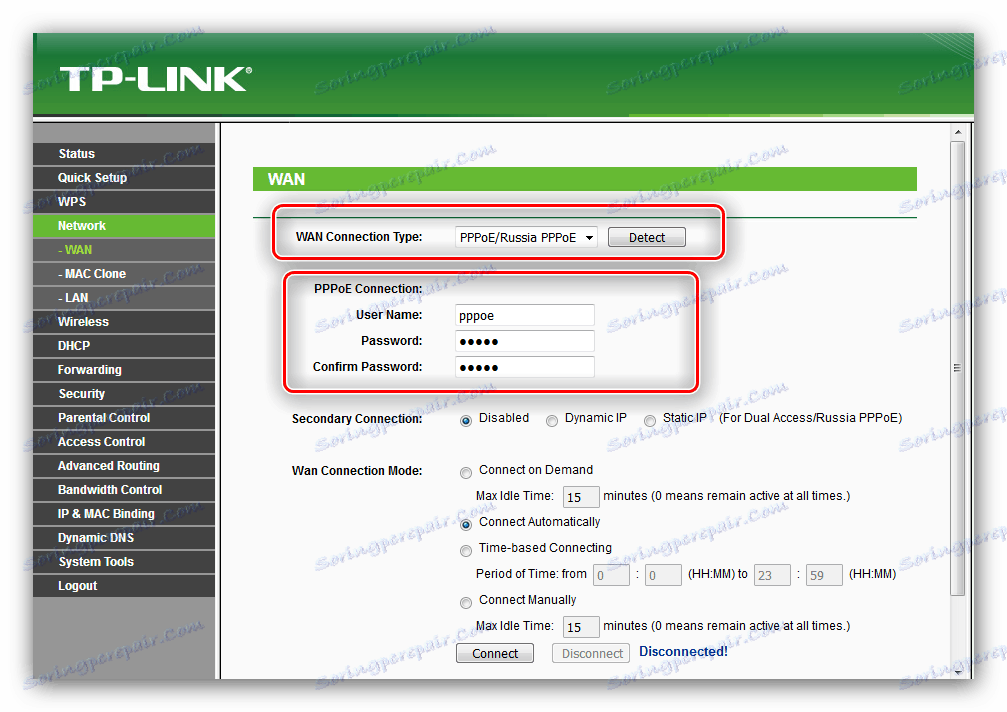
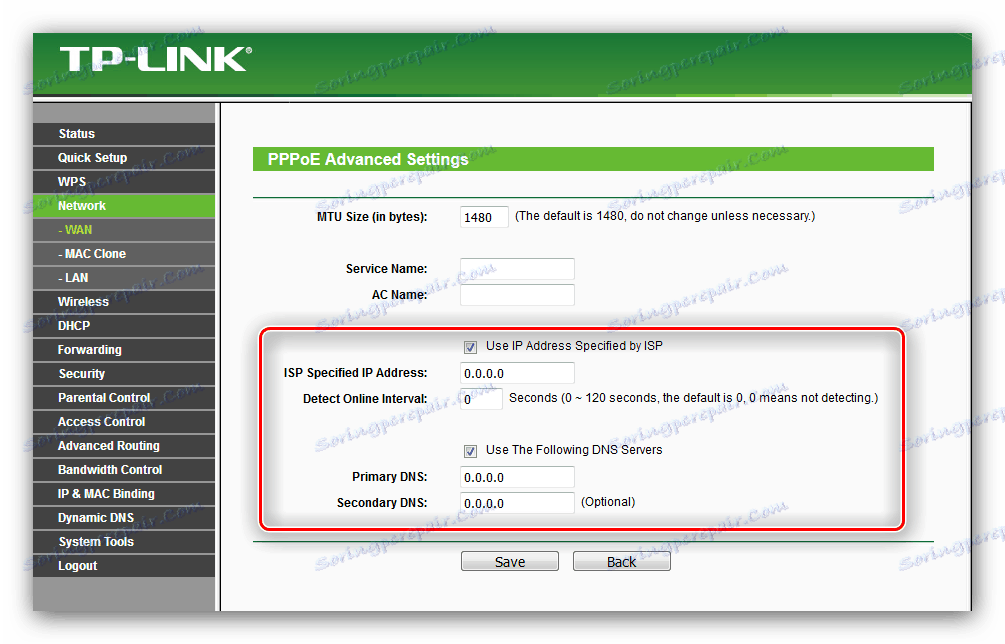
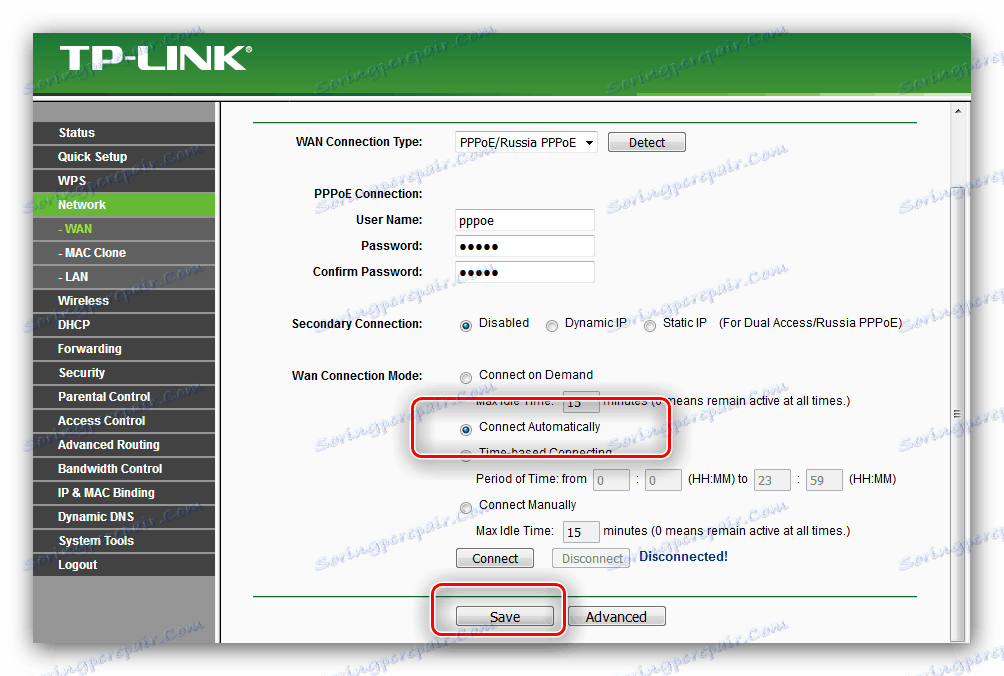
L2TP in PPTP
VPN povezave, kot sta L2TP ali PPTP na usmerjevalniku TL-WR741ND, so konfigurirani z naslednjim algoritmom:
- V meniju za izbiro povezave izberite "L2TP / Russia L2TP" ali "PPTP / Russia PPTP" .
- V polja "Prijava" in "Geslo" vnesite kombinacijo za povezavo s strežnikom ponudnika.
- Vnesite ime strežnika VPN internetnega operaterja in nastavite način pridobitve IP. Za možnost »Statična« boste morali dodatno vnesti naslov v označena polja.
- Potrebno je izbrati način »Samodejno« . Za dokončanje posla uporabite gumb "Shrani" .
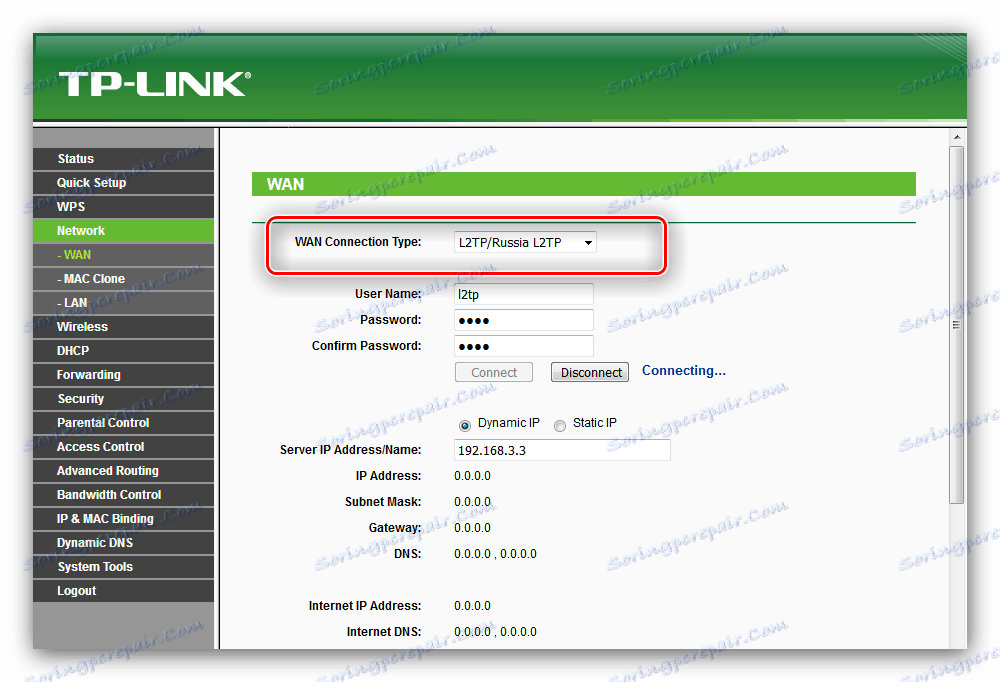
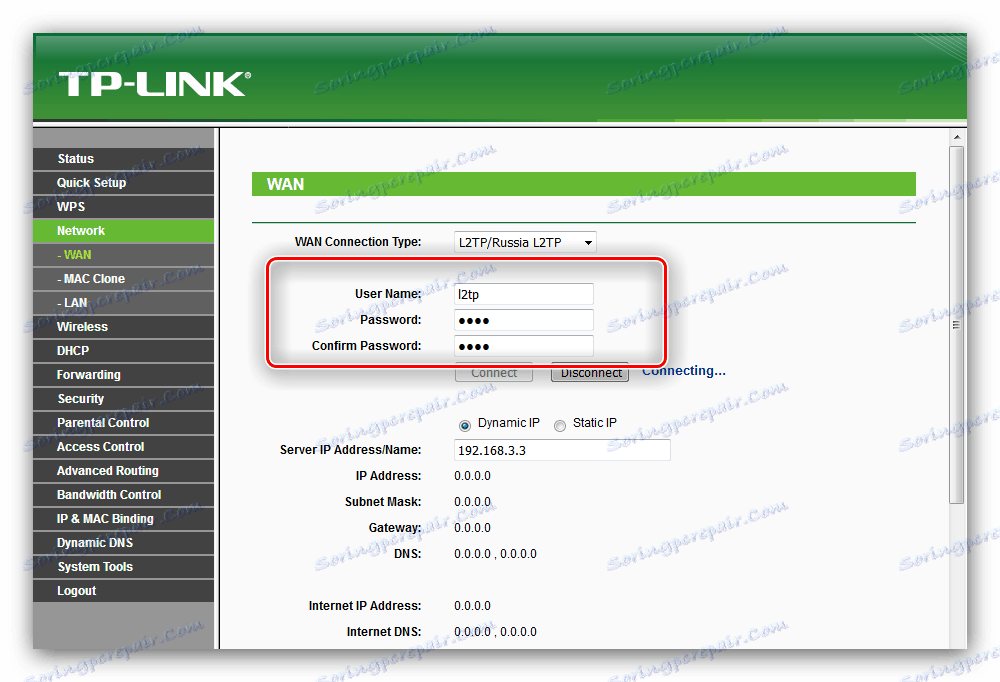
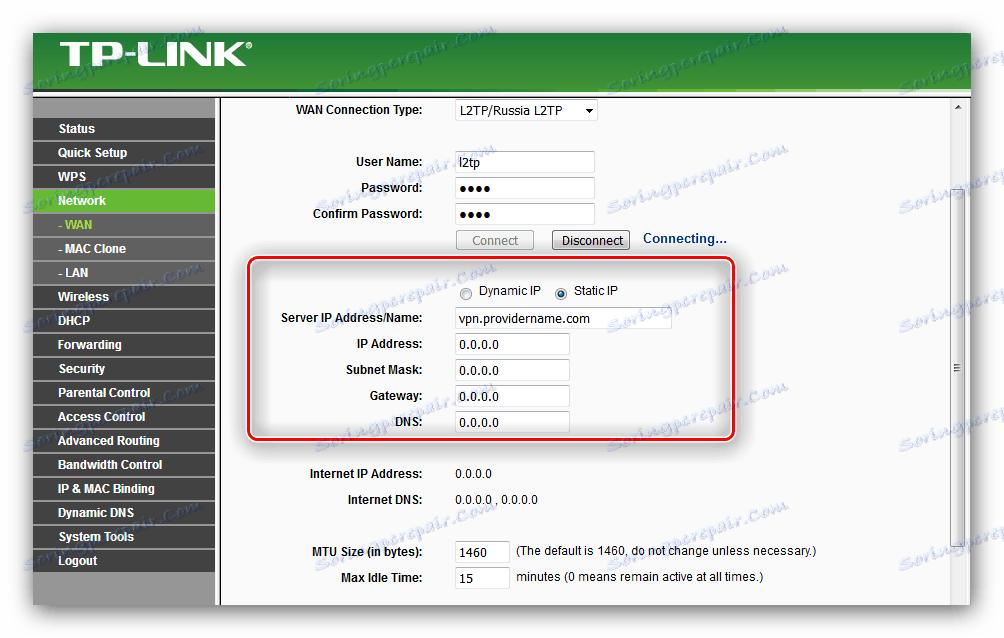
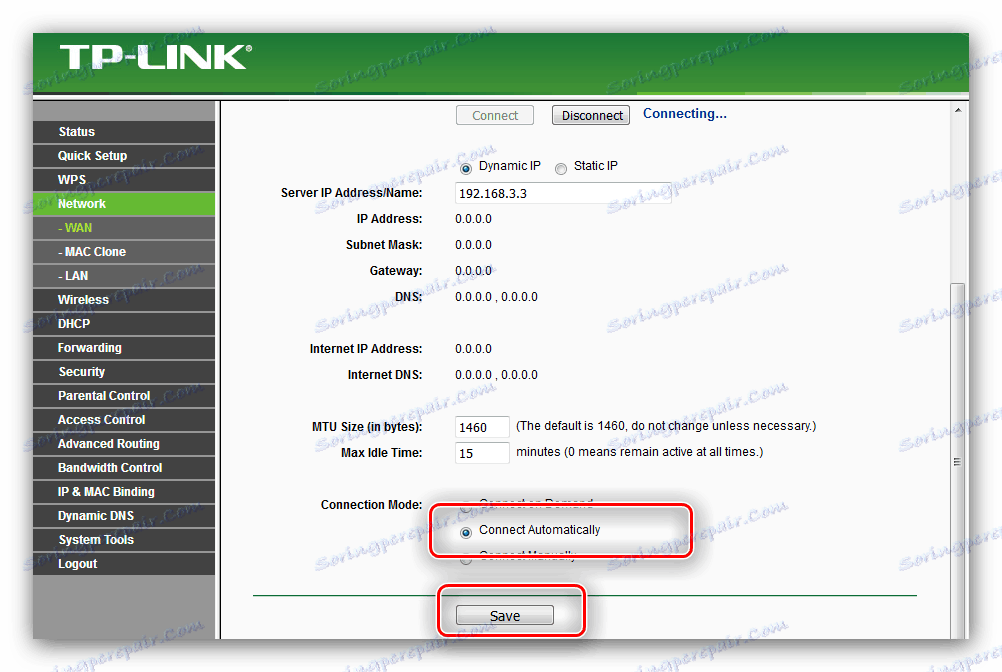
Dinamični in statični IP
Te dve vrsti povezav je veliko lažje nastaviti kot druge.
- Če želite konfigurirati DHCP povezavo, preprosto izberite "Dynamic IP" v lastnostih vrste povezave, nastavite ime gostitelja in kliknite "Shrani" .
- Malo težje za statični naslov - najprej izberite to možnost povezave.
![Izberite statični IP za konfiguriranje usmerjevalnika tp-link tl-wr741nd]()
Nato vnesite vrednosti naslovov IP in strežnikov domenskih imen, ki jih je izdal dobavitelj, in shranite nastavitve.
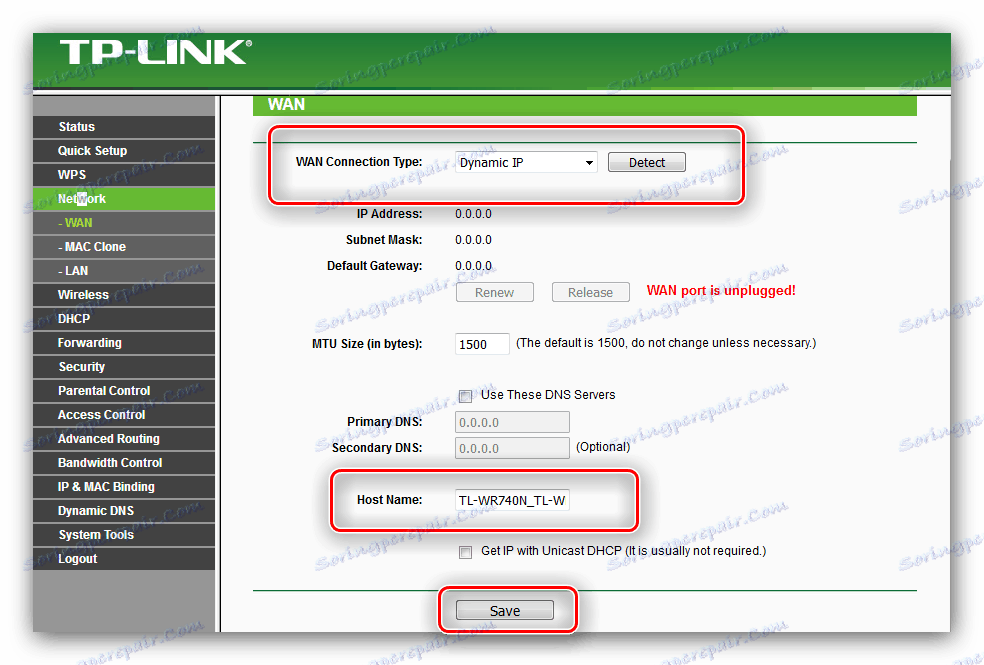

Po nastavitvi interneta je treba router ponovno zagnati - za to naredite, odprite blok "System Tools" , izberite možnost "Restart" in uporabite gumb "Ponovni zagon" . 
Nastavitev Wi-Fi
Naslednja stopnja konfiguracije je nastavitev parametrov brezžičnega omrežja, ki je sestavljen iz dveh stopenj: nastavitev Wi-Fi in varnostnih nastavitev.
- Kliknite LMB v bloku "Wireless Mode" in izberite možnost "Basic Settings" .
- Privzeti SSID je ime modela usmerjevalnika in nekaj številk serijske številke. Lahko greste, kot je, vendar je priporočljivo, da se spremenite na nekaj drugega, da ne bi prišli do zamenjave.
- Zelo pomembno je, da izberete pravilno regijo: ne le kakovost Wi-Fi sprejema, ampak tudi varnost je odvisna od njega.
- Nastavitve načina, območja in kanala je treba spremeniti iz zaloge samo v primeru težav.
- Možnost »Omogoči brezžični radio« omogoča »pametne« pripomočke, kot sta Google Home ali Amazon Alexa, da se povežejo z usmerjevalnikom brez računalnika. Če je ne potrebujete, onemogočite funkcijo. Toda možnost "Omogoči oddajanje SSID-a " je najbolje aktivirana. Ne spreminjajte zadnje možnosti iz tega bloka in kliknite »Shrani« .
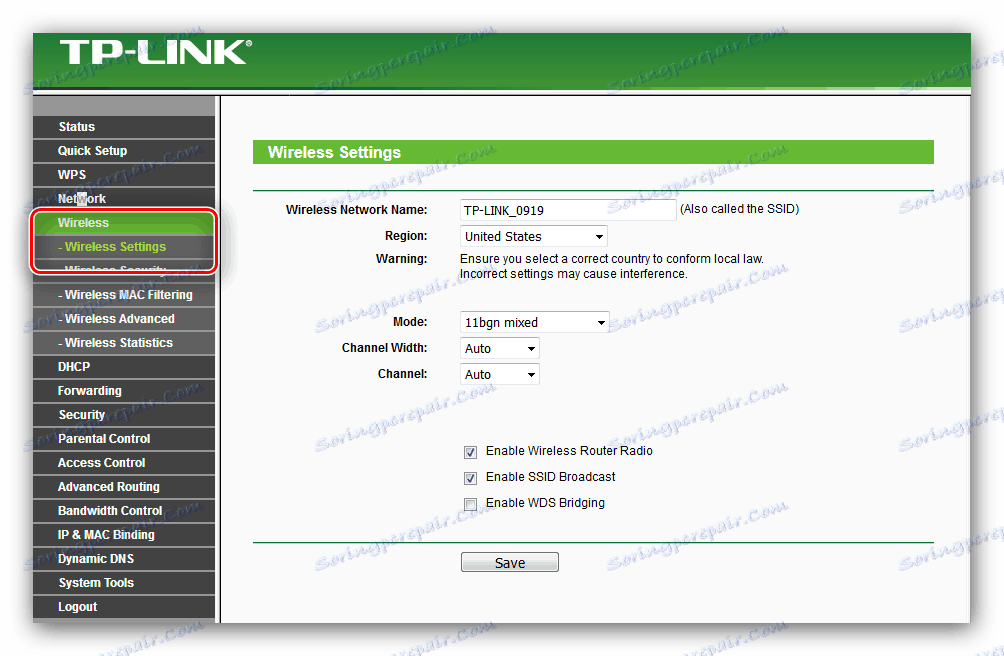
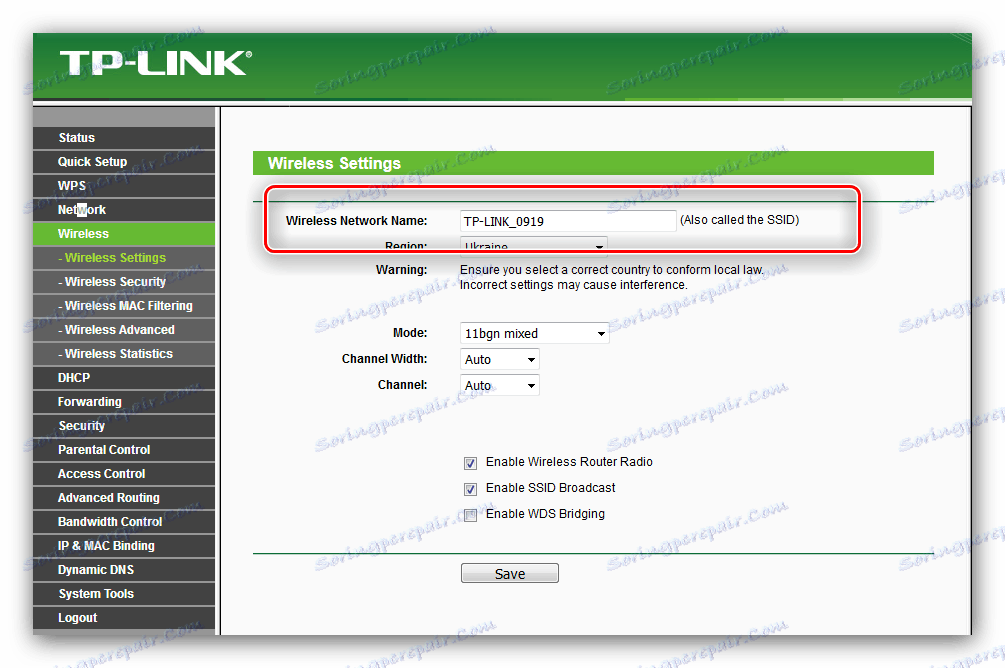
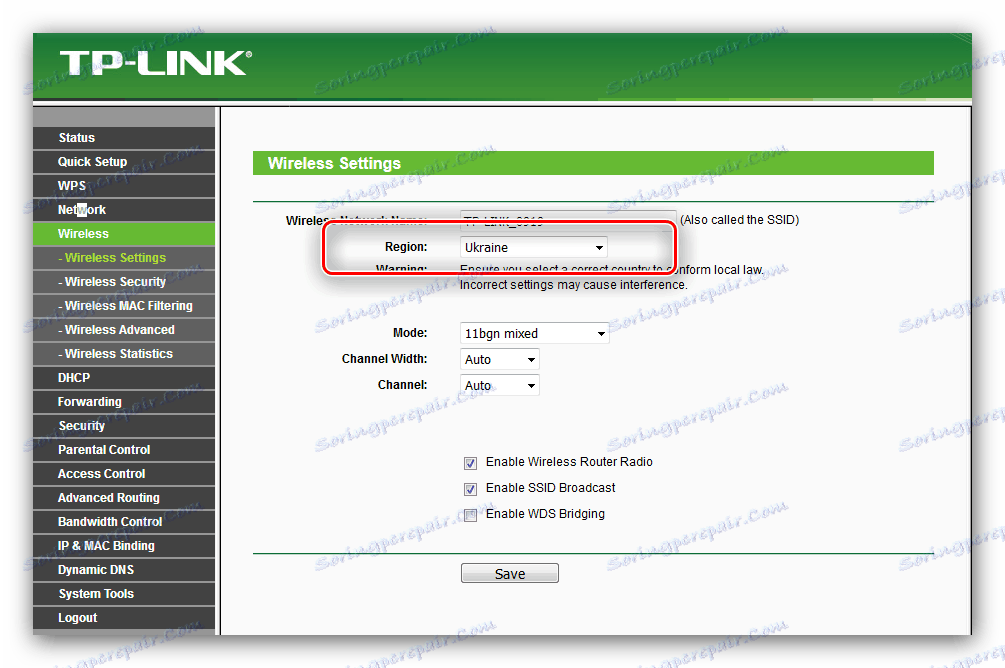
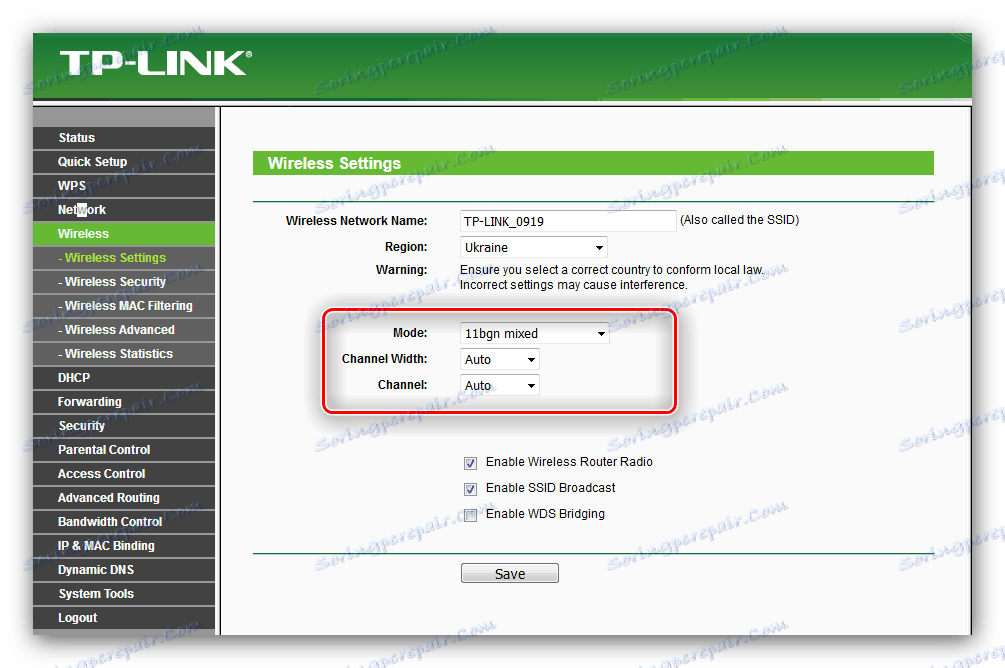
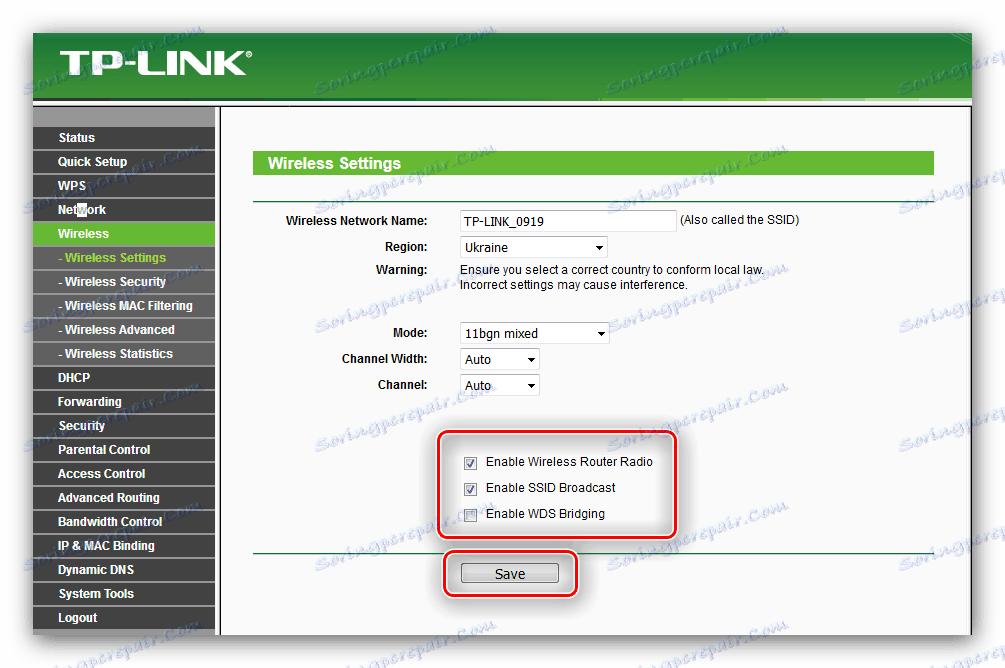
Zdaj pojdite na varnostne nastavitve.
- Odprite razdelek »Brezžične nastavitve« .
- Postavite piko pred možnostjo »WPA / WPA2 - osebna« . Protokol in različico šifriranja nastavite na "WPA2-PSK" in "AES" . Vnesite geslo, ki ga želite.
- Pomaknite se do gumba za shranjevanje in jo kliknite.
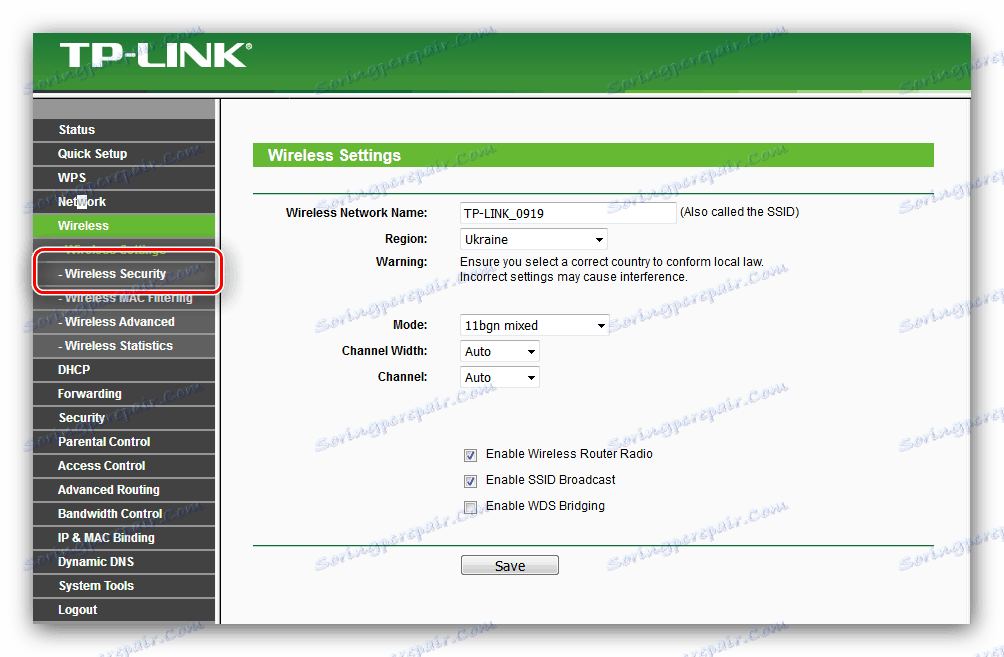
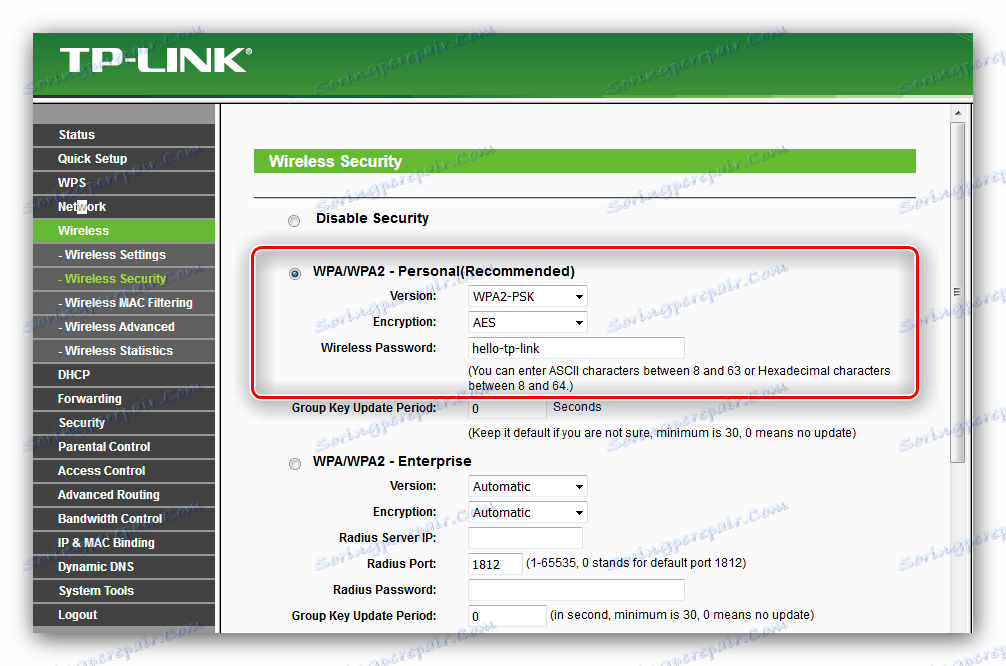

Ko shranite nastavitve, znova zaženite usmerjevalnik in poskusite vzpostaviti povezavo z omrežjem Wi-Fi. Če ste storili vse v redu, bo omrežje na voljo.
WPS
Večina modernih usmerjevalnikov je opremljena z funkcijo Wi-Fi Protected Setup , ki je WPS.
V nekaterih različicah naprave TP-Link se ta možnost imenuje »QSS« , »Quick Secured Setup« .
Ta funkcija vam omogoča povezavo z usmerjevalnikom, ne da bi morali vnesti geslo. V mnogih usmerjevalnikih smo že preučili nastavitve zmogljivosti WPS, zato vam svetujemo, da se seznanite z naslednjim gradivom. 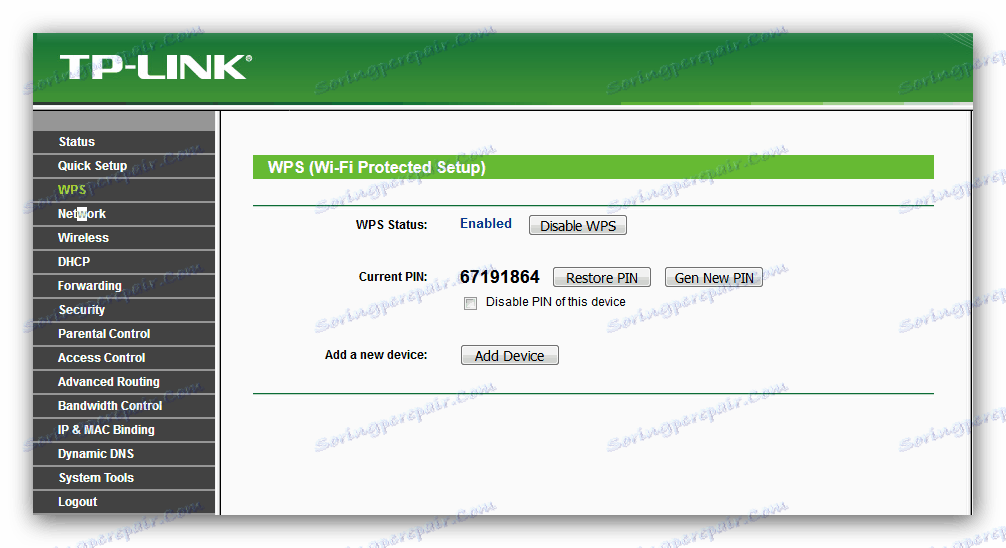
Več podrobnosti: Kaj je WPS in kako ga uporabljati
Sprememba dostopa do podatkov do vmesnika
Iz varnostnih razlogov je bolje spremeniti podatke za dostop do skrbniške plošče usmerjevalnika. To je mogoče storiti v "Sistemski orodji" - "Geslo" . 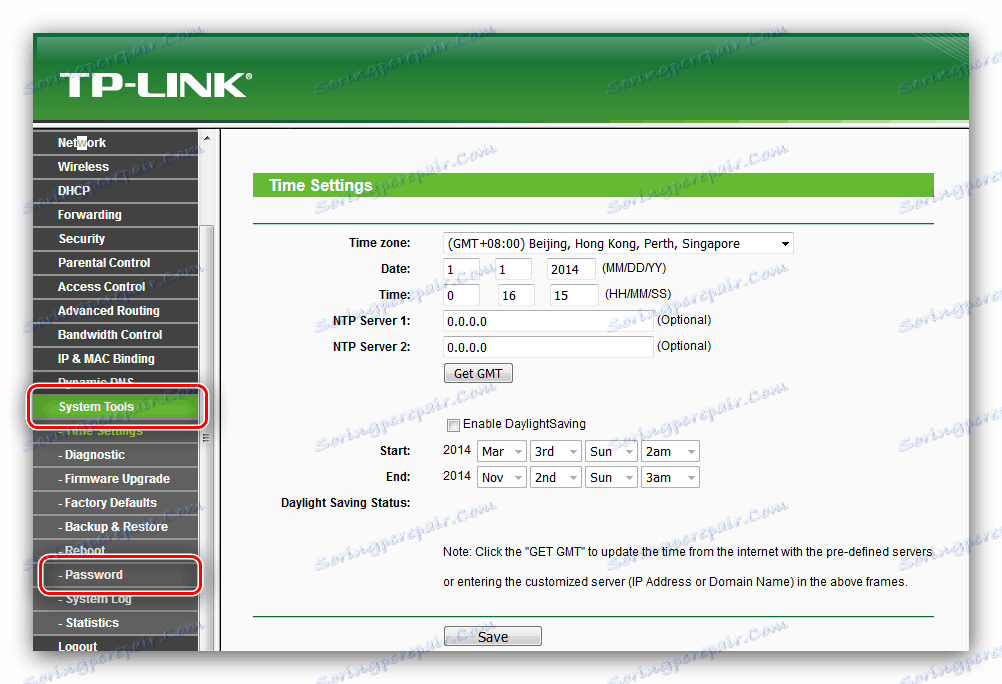
- Najprej vnesite stare avtorizacijske podatke - besedo
adminprivzeto. - Nato vnesite novo uporabniško ime. Prikažite novo priročno in zapleteno geslo ter ga dvakrat vnesite v glavni stolpec in ponovno vnesite stolpec. Shranite spremembe in znova zaženite napravo.
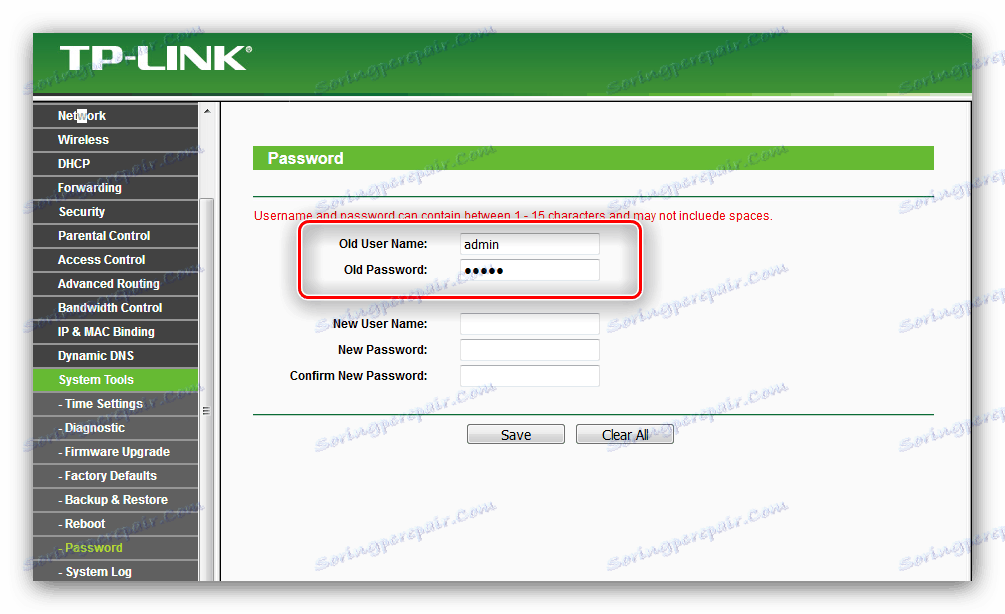
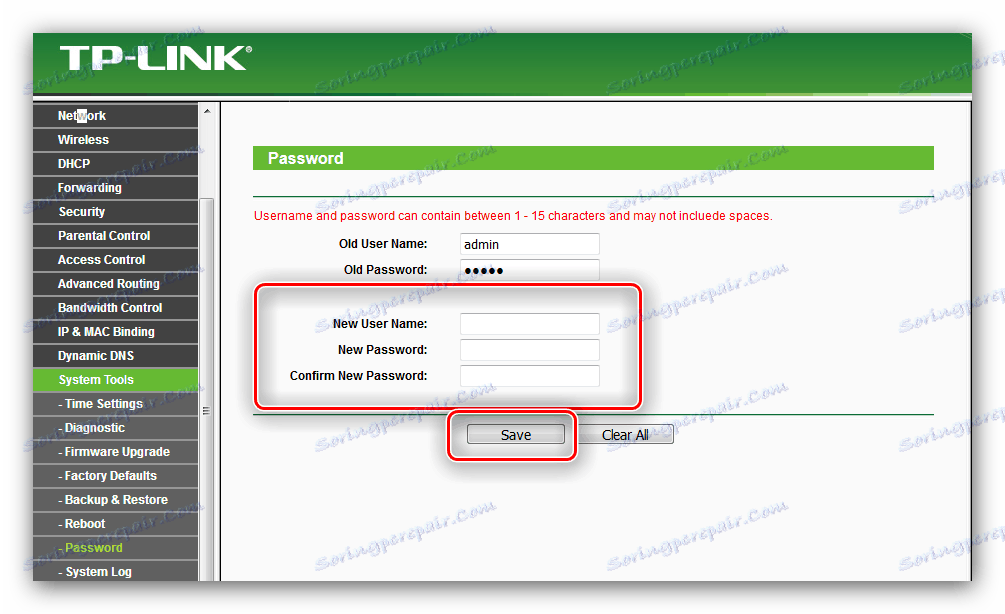
Zaključek
To je vse, kar smo želeli povedati o konfiguraciji usmerjevalnika TP-Link TL-WR741ND. Navodilo je izšlo podrobno in ne bi smelo biti nobenih težav, če pa se pojavijo težave, potem v komentarjih postavite vprašanje, bomo poskušali odgovoriti nanj.